テキスト型項目/ID項目列のフィルタで、参照値のピックアップが可能に
Mashmatrix Sheet 19.0がリリースされ、テキスト型項目/ID項目列のフィルタにおいて、値を直接入力するのではなく、参照する値をピックアップして選択できるようになりました。
これにより、他のシートで表示されている値を参照するなど、ダイナミックにフィルタの条件を変更することが可能になります。
この機能の応用例として、本記事では「商談の詳細画面に、その商談の取引先と同じ業種の商談をリストするシートを埋め込む」方法をご紹介します。
設定方法:Salesforce商談詳細画面に、同業種の商談をリストするシートを埋め込む
「商談の詳細画面に、その商談の取引先と同じ業種の商談をリストするシートを埋め込む」手順は次のようになります。
- 埋め込み用商談シートのブックIDをコピーする
- Visualforceページを作成し、シートを埋め込む
- 埋込元のページの商談レコードが表示されるようにフィルタする
- 新しく商談シートを追加し、埋込元商談シートの値を参照するようにフィルタ設定する(←今回のポイント)
- 結果を確認する
- 埋め込みに表示させるシートを選択、設定する
1. 埋め込み用商談シートのブックIDをコピーする
- 商談オブジェクトを表示するシートを作成します。(ここではシートの名前を「埋込元商談シート」としています)
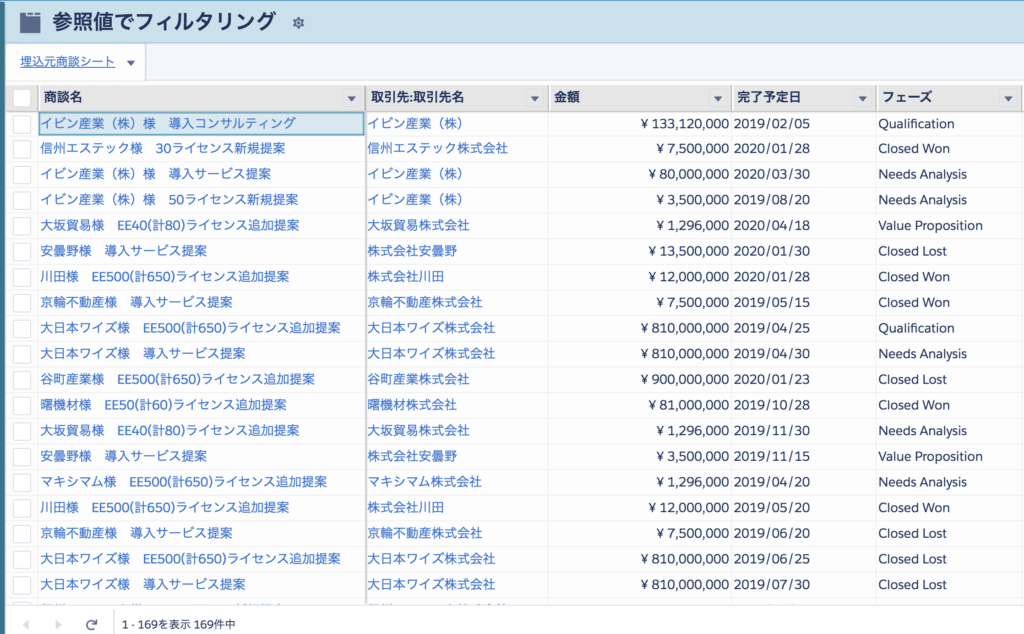
- ブックIDをコピーします。
ブックメニュー > 設定 > ブックの設定変更 > 基本情報 > ブックID
2.Visualforceページを作成し、シートを埋め込む
- Visualforceページを作成して、商談詳細画面に埋めこみます。
- Visualforceページのセキュリティを設定する
- アプリケーションビルダーでページを配置する
上記のシートの埋め込み方法は、こちらのブログまたは動画で説明していますのでご参照ください。(Lightning Experience環境での設定方法です。)
※Visualforceページ作成画面の埋め込みコードには、最初は「sheetId」を空欄にして指定しておいてください。(下画像赤線部のように設定してください)
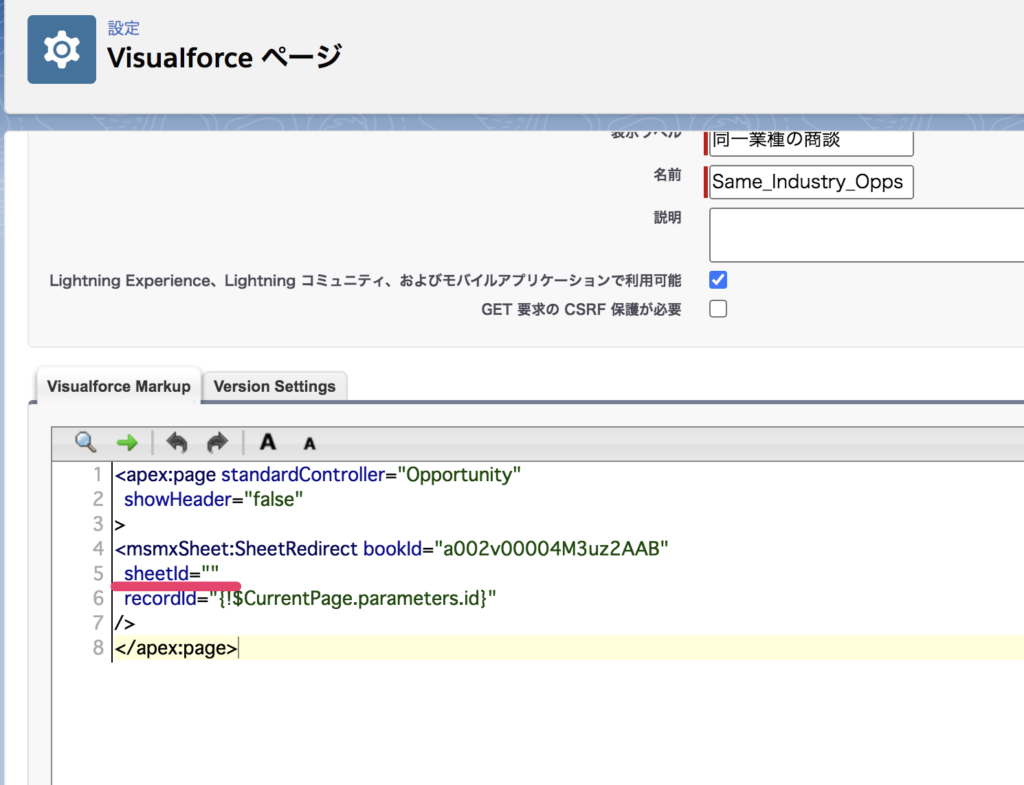
3. 埋込元のページの商談レコードが表示されるようにフィルタする。
- 商談詳細画面に埋め込まれた「埋込元商談シート」に、「取引先 > 業種」と「商談ID」項目を列として追加します。
列ヘッダメニュー > 列の追加 > 「取引先 > 業種」および「商談ID」項目を選択し、追加
- 「埋込元商談シート」に、現在詳細表示している商談レコード情報のみを表示させるために、商談ID列を「関連するレコードID」でフィルタします。
2-1. 商談ID列 列ヘッダメニュー > フィルタ > 参照値選択ボタン
2-2. 参照値を選択します。
参照値の選択 > 参照の種別 >関連するレコードID > 選択 >適用
- 商談ID列が関連するレコードIDでフィルタされ、詳細表示している商談レコード1件のみの情報がシート内に表示されました。
4. 新しく商談シートを追加し、埋込元商談シートの値を参照するようにフィルタ設定する(本記事のポイント!)
- 埋め込まれたブックに商談シートを追加します。
- 追加された商談シートに、「取引先 > 業種」項目を列として追加します
列ヘッダメニュー > 列を追加 > 「取引先 > 業種」項目を選択
- 本記事のPOINT!
業種列にフィルタ設定をします。
3-1 業種列 列ヘッダメニュー > フィルタ
3-2 ▼マークをクリック(画像内緑矢印)し、「高度なフィルタを利用」 をクリックします。
3-3 参照値選択ボタンをクリックします
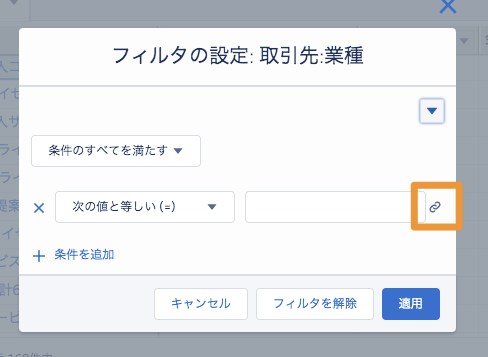
3-4 参照値選択ダイアログ内を下記のように選択します。
- 参照の種別:シート
- 参照するシート:埋込元商談シート
- キーとなる値 :指定された列の値
- キー値を含む列 :取引先:業種
- キー値の検索対象 :選択されたレコードの値
※参照値の種別詳細については、Mashmatrix Sheet 19.0 リリースノートをご覧ください。
5.結果を確認します
では、フィルタの結果を確認していきましょう。
今回例として用いた商談の取引先(イビン産業)の業種は「機械」です。
そして、商談詳細画面に埋め込んだシートを確認すると…
「取引先:業種」が「機械」となっている商談がリストアップされています。(下画像赤枠)
では、別商談の埋め込みシートでも同様に確認してみましょう。
こちらの会社(日本マクトロン株式会社)の業種は「通信」です。
埋め込まれたシートを確認してみると….
「取引先:業種」が「通信」となっている商談がリストアップされています。(下画像赤枠)
6. 埋め込み表示させるシートを選択、設定する
詳細画面に埋め込んだ商談ブックには、「埋込元商談シート」と「商談」の2つが表示されています。しかし、「埋込元商談シート」は関連IDのフィルタのために作成したもので、詳細画面には表示する必要がないものです。
この場合、Visualforceページの埋め込みコードを変更することで、「埋込元商談シート」を表示せず「商談」のみを表示することができます。
- Visualforceページ > Visualforce Markupを表示する。
- 下画像赤線部のように、空欄としていた「sheetId」に表示したいシートのIDを設定する ※設定するシートIDはシートの設定画面から確認できます。
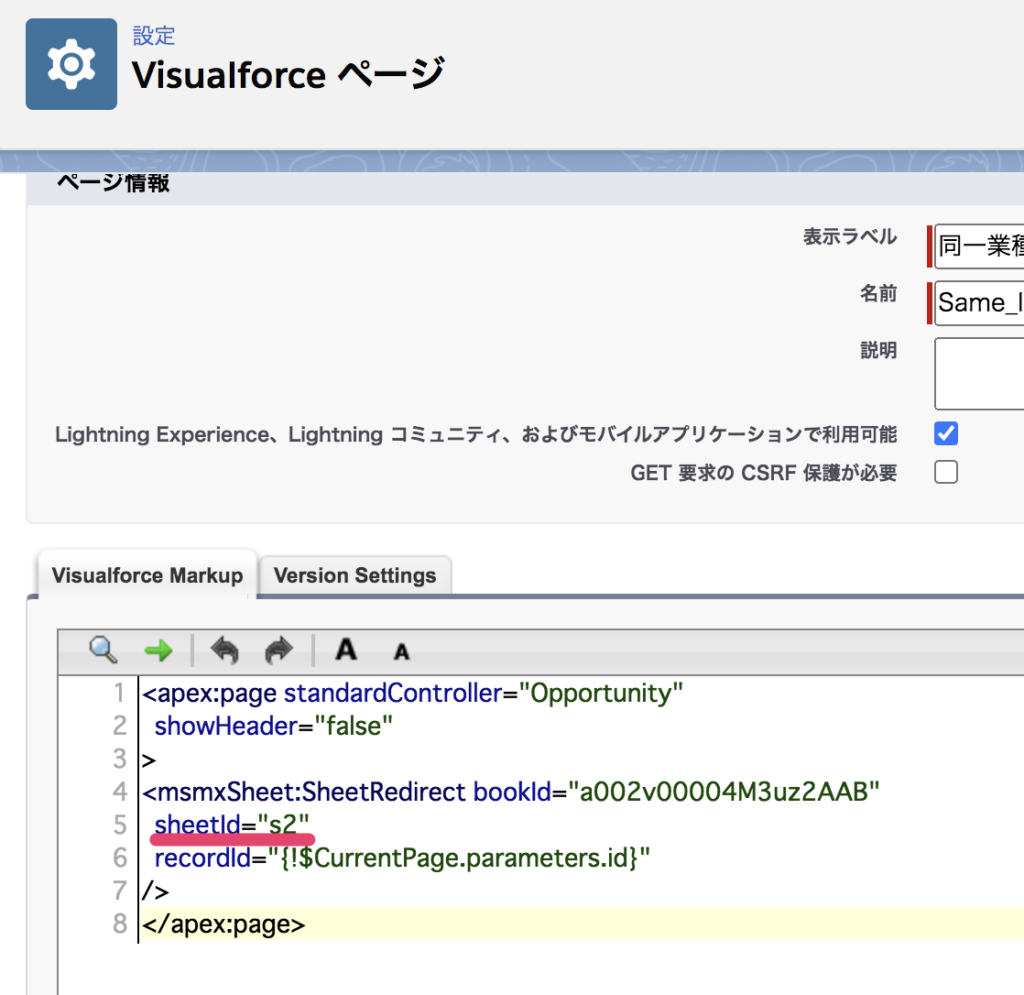
上記のように設定すると…
表示されるシートが「商談」シートのみに出来ました!
「埋込元商談シート」は非表示になっているだけなので、フィルタはそのまま保持されています。
まとめ
今までになかった”ダイナミックなフィルタ条件の変更”が可能になり、データの抽出がより細かく行えるようなりました!設定手順が多いと感じられるかもしれませんが、コツを掴めば簡単にすばやくフィルタできますので、業務にご活用ください。